Hur du ökar din nedladdningshastighet i Google Chrome
Miscellanea / / August 04, 2021
Annonser
Google Chrome är favoritwebbläsaren för många som kör Windows- eller Mac-datorer för att surfa på nätet eller ladda ner dokument och filer. Eftersom Google Chrome har sin egen nedladdningshanterare gör det processen för nedladdning av filer enklare för användarna. Det finns dock få problem som återupptar support, okänd filstorlek nedladdningar och mycket mer. För att undvika sådana problem kan du välja vissa knep för att öka nedladdningshastigheten i Google Chrome. Detta är särskilt användbart när du laddar ner stora filer, till exempel firmwarefiler eller filmer.
Det kan vara svårt att hämta filer på Chrome, särskilt om du har en långsam internetanslutning. Nedladdningen kan bli skadad eller sluta helt. Ibland, även när du har en bra internetanslutning, kan nedladdningshastigheterna bli långsamma. För att undvika detta använder många användare en separat nedladdningshanterare, men de kan vara ganska kostsamma.
Vad händer om jag säger att du kan förbättra din nedladdningshanterare för Chrome, vilket ökar nedladdningshastigheten med fyra gånger? I den här artikeln ska vi förklara hur du kan öka din nedladdningshastighet i Chrome med enkla metoder.
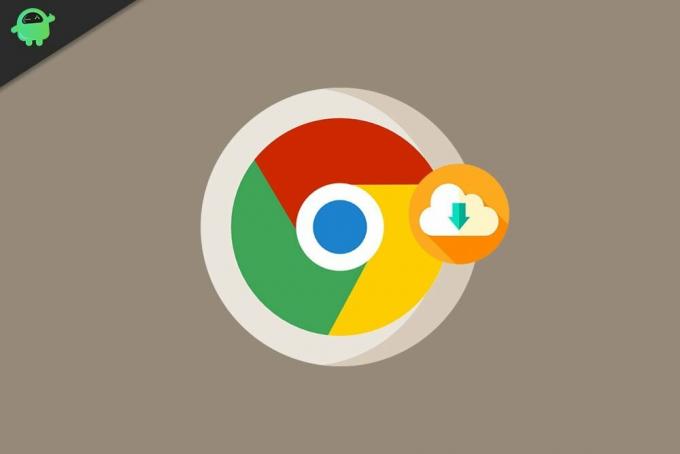
Annonser
Sidans innehåll
-
1 Hur du ökar din nedladdningshastighet i Google Chrome
- 1.1 Aktivera Spåra inte
- 1.2 Stäng alla oönskade flikar
- 1.3 Använd en bra källa för nedladdning
- 1.4 Kontrollera din internetanslutning
- 1.5 Använd en Download Manager
- 2 Slutsats
Hur du ökar din nedladdningshastighet i Google Chrome
Även om Chrome har sin egen nedladdningshanterare är den inte så effektiv. Vi kan välja en viss metod som ökar nedladdningshastigheten för stora filer i Google Chrome.
Aktivera Spåra inte
Den mest webbplatsen du besöker idag Spåra användaraktivitet. Dessa spårare minskar ofta webbläsarens hastighet såväl som nedladdningshastigheten. En sak vi kan göra är att aktivera alternativet Spåra inte i Chrome så att dessa spårare undviks och du kan få bra nedladdningshastigheter.
Att aktivera Spåra inte i krom:
- Öppna Inställningar i Chrome genom att klicka på de tre horisontella punkterna på höger sida.
- Klicka på Inställningar, som öppnar inställningsmenyn för krom. Du kan också skriva in krom: // inställningar / i adressfältet för att öppna inställningarna.
- I sökfältet på fliken Inställningar, sök efter "Spåra inte"
- Öppna fliken Cookies under resultaten och hitta alternativet Spåra inte i det.
- Aktivera alternativet, och du borde vara bra att gå.

Stäng alla oönskade flikar
Om du har flera flikar öppna samtidigt kan detta använda både systemresurser och internetbredd vilket leder till långsamma nedladdningshastigheter. Så det kan vara till hjälp om du stänger några av dina flikar. Om du bara vill att nedladdningen ska köras och inget annat, tryck på Ctrl + J och stäng varannan flik.
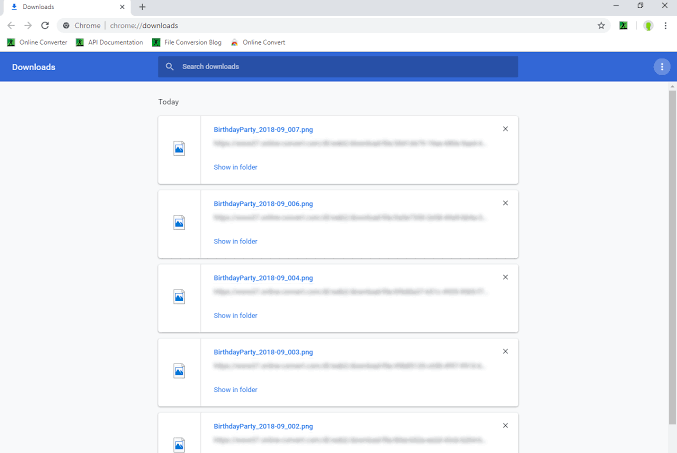
Annonser
Använd en bra källa för nedladdning
Nedladdningshastigheten beror inte bara på din internetanslutning utan den beror också på källan du försöker ladda ner från. du laddar ner från en känd källa som MediaFire, Google Drive, etc, så kan du få en bra nedladdningshastighet. Vissa andra källor kan ha mycket låga nedladdningshastigheter. Så om du kan hitta samma fil med en mediabrandlänk eller någon annan ansedd länk, kan du ladda ner dem snabbare.
Kontrollera din internetanslutning
För att diagnostisera långsam nedladdningshastighet kan du också kontrollera om din nätverkshastighet är bra. För det kan du använda alla tjänster som Ookla hastighetstest eller fast.com. När du har bestämt din nedladdningshastighet kan du ta reda på om problemet bara händer i Chrome eller att nätverket i sig är långsamt. Om du upptäcker att ditt nätverk är långsamt kan du försöka kontakta din ISP (Internet-leverantör) för att åtgärda problemet.

Annonser
Om din nuvarande plan har mindre hastighet kan du uppgradera till en bättre plan med bättre hastighet. Du kan behöva betala mer pengar, men om nedladdningshastigheten verkligen är ett problem bör det vara värt pengarna.
Använd en Download Manager
Många kommer överens med min poäng här eftersom den inbyggda nedladdaren av Chrome saknar vissa funktioner. För det mesta låter det dig inte pausa en nedladdning även när källan låter dig göra det. Så den bästa idén skulle vara att använda en nedladdningshanterare.
Den jag skulle rekommendera är Free Download Manager. Namnet säger allt om detta verktyg. Den har bra integrationsfunktioner med de flesta webbläsare som Google Chrome, Mozilla Firefox och Microsoft Edge.

Aktivera bara webbläsarintegration, och Free Download Manager borde kunna fånga nedladdningar från webbplatserna.
Slutsats
Så det här var några metoder du kan försöka öka din nedladdningshastighet i Chrome. Hastigheten beror dock alltid på din nätverkshastighet. Om nätverket i sig är långsamt finns det inget att göra förutom att uppgradera till en bättre plan med bättre hastighet. Du kan försöka välja ett VPN eller uppgradera din internetplan för att passa dina nedladdningsbehov.
Redaktörens val:
- Så här fixar du om USB-portar för bärbara datorer inte fungerar
- Öppna alltid Chrome, Firefox eller Edge Browser i inkognitoläge på Windows 10
- Fix: Windows 10 förhandsgranskningsfönster fungerar inte
- Hur man använder Live Caption i Google Chrome
- Åtgärda Chrome-uppdateringar avaktiverade av ditt administratörsproblem
Annonser I dagens digitala värld, vem delar inte filer? Nästan alla med en smart enhet gör det. Vara…
Annonser Kojima Studios actionspel, Death Stranding, är ett kommande spel för vilket de flesta spelarna är...
Annonser I den här artikeln visar vi dig vilka alternativ du kan göra för att stänga av rörelseoskärpa...

![Hur man går in i återställningsläge på Intex Aqua Selfie [lager och anpassad]](/f/74b56684fe7517391d8e86e56bd85e28.jpg?width=288&height=384)
![Hur man går in i återställningsläge på Leagoo M12 Lite [lager och anpassad]](/f/6a4e10fcb7907b59cce228aaac3cbe46.jpg?width=288&height=384)
